Относно шифрованите архивни копия на iPhone, iPad или iPod touch
За да защитите архивни копия на iPhone, iPad или iPod touch на вашия компютър, можете да използвате защита с парола и шифроване.
Когато шифровате архивно копие на своя iPhone, iPad или iPod touch
Опцията „Encrypt local backup“ (Шифроване на локално архивно копие) във Finder, приложението Apple Devices или iTunes заключва и кодира вашата информация. Шифрованите архивни копия могат да включват данни, които нешифрованите не включват:
вашите запазени пароли
настройки за Wi-Fi мрежа
хронология на уебсайта
данни от приложението Health (Здраве)
хронология на обажданията
Шифрованите архивни копия не включват Face ID, Touch ID или данни за парола на устройството.
Архивното ви копие не се шифрова по подразбиране. За да шифровате архивно копие във Finder, приложението Apple Devices или iTunes за първи път, включете защитената с парола опция „Encrypt local backup“ (Шифроване на локално архивно копие). От този момент нататък архивните копия за вашето устройство ще бъдат автоматично шифровани. Можете също да направите архивно копие в iCloud, което всеки път ще шифрова информацията ви автоматично.
Шифроване на архивни копия
Отворете Finder на вашия Mac или отворете приложението Apple Devices на вашия компютър. Ако вашият компютър няма приложението Apple Devices или вашият Mac използва macOS Mojave или по-ранна версия, вместо това отворете iTunes. Разберете коя версия на macOS използва вашият Mac.
Свържете устройството си към компютъра с помощта на предоставения USB кабел. След това намерете устройство си на компютъра.
От раздела General (Общи) или Summary (Обобщение) изберете „Encrypt local backup“ (Шифроване на локално архивно копие) в секцията Backups (Архивни копия).
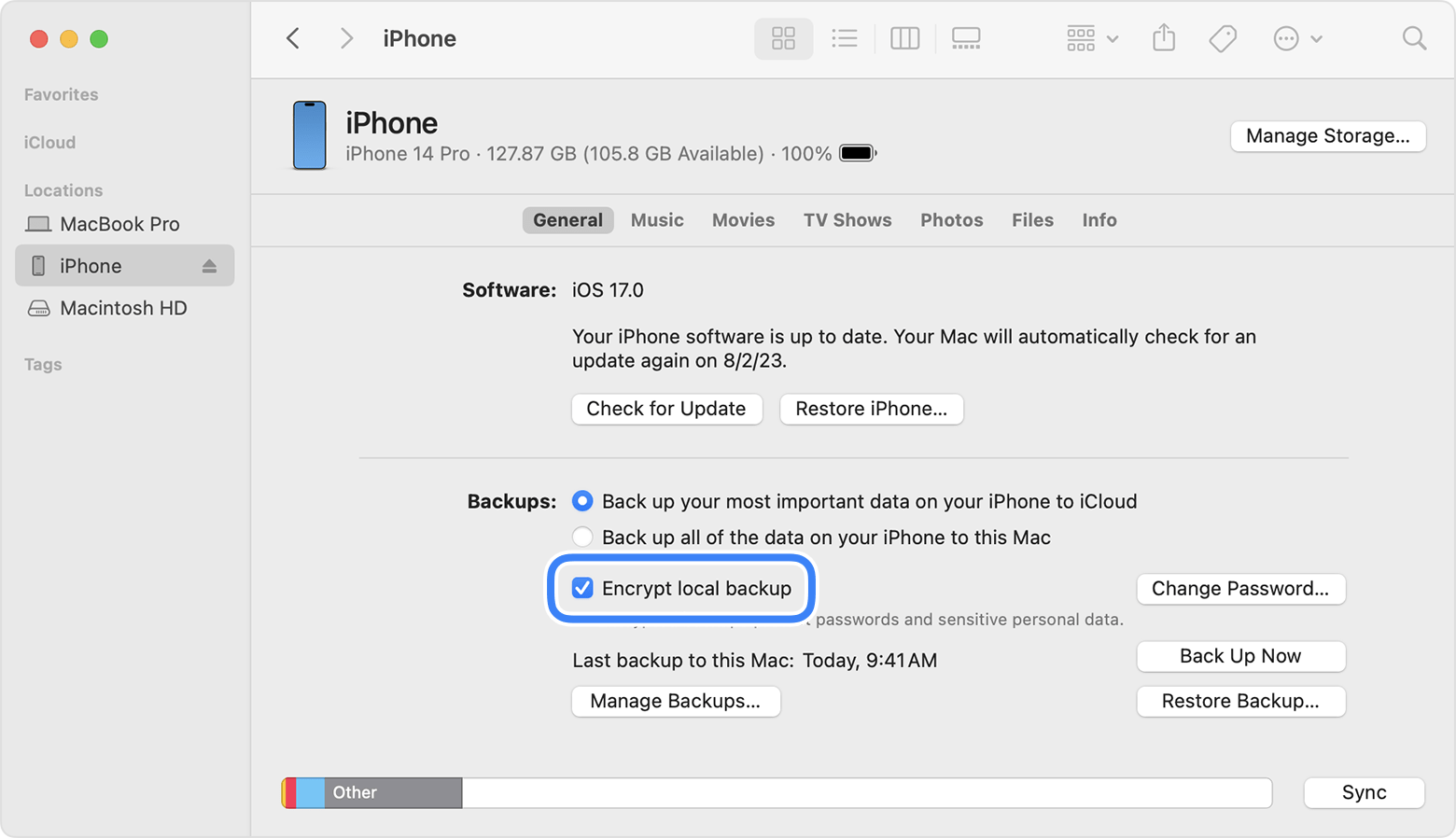
Когато бъдете подканени, създайте парола. Създайте такава парола, която можете да запомните или я запишете и съхранете безопасно, защото без нея не е възможно да използвате архивното копие. Ако сте забравили паролата си, научете какво да правите.
След като потвърдите паролата, архивирането ще започне и незабавно ще презапише и шифрова предишните ви архивни копия. Когато процесът приключи, уверете се, че шифрованото архивиране е завършено успешно.
Проверете дали вашите архивни копия са шифровани
Ако сте настроили Finder, приложението Apple Devices или iTunes шифроват вашите архивни копи, квадратчето за отметка „Encrypt local backup“ (Шифроване на локално архивно копие) в раздела General (Общи) или Summary (Обобщение) е с отметка.
Свържете устройството си.
Отворете Finder или приложението Apple Devices в Windows. Отворете iTunes в Windows без приложението Apple Devices или macOS Mojave или по-ранна версия.
Във Finder или приложението Apple Devices щракнете върху раздела General (Общи) и след това върху бутона Manage Backups (Управление на архивните копия). В iTunes използвайте Edit (Редактиране) > Preferences (Предпочитания) в Windows или iTunes > Preferences (Предпочитания), след което щракнете върху раздела Devices (Устройства).
Потърсете до името на вашето устройство. Ако видите , архивното копие е шифровано. Трябва също да видите датата и часа, на които е създадено архивното копие.
Щракнете върху OK, за да затворите прозореца за архивиране.
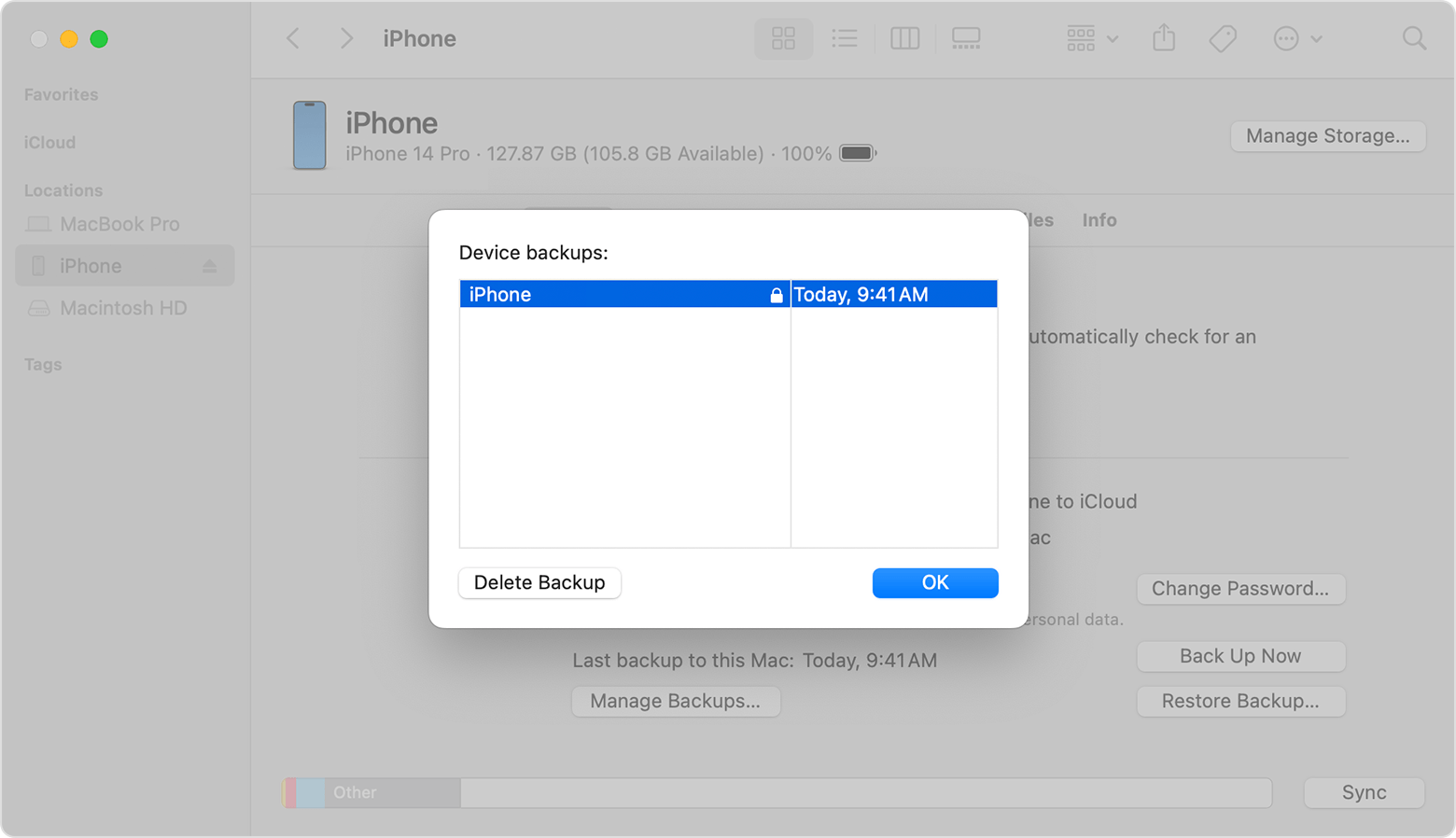
Изключване на шифроването на архивни копия
За да изключите шифроването на архивни копия, премахнете отметката от квадратчето „Encrypt local backup“ (Шифроване на локално архивно копие) в приложението Finder, приложението Apple Devices или iTunes и въведете паролата. Ако не помните паролата, имате две възможности:
Нулиране на вашата парола за архивно копие
Няма да можете да използвате предишни шифровани архивни копия, но можете да използвате Finder или iTunes, за да създадете архивно копие на текущите си данни и да зададете нова парола за архивното копие.
Ако не можете да си спомните паролата за вашето шифровано архивно копие
Информацията за продукти, които не са произведени от Apple, или независими уебсайтове, които не са контролирани или тествани от Apple, се предоставя без препоръка или одобрение. Apple не поема никаква отговорност по отношение на подбора, производителността или използването на уебсайтове или продукти на трети страни. Apple не представя никакви становища относно точността или надеждността на уебсайтове на трети страни. Свържете се с доставчика за допълнителна информация.